일부 Windows 10 사용자, 주로 최근에 Windows를받은 사용자 크리에이터 업데이트, Windows 스토어 앱의 충돌 또는 정지 문제에 대해 불평하고 있습니다. 같은 문제가 발생하더라도 걱정하지 마십시오. 컴퓨터에서이 문제를 해결하기 위해 사용할 수있는 쉬운 수정이 있습니다. 이 문제의 실제 원인은 아직 밝혀지지 않았지만 이러한 수정은이 문제를 해결하기에 충분할 것입니다. 그러나 주요 솔루션으로 이동하기 전에 다음 해결 방법을 시도하여 문제에 대한 더 간단한 솔루션을 제공하는지 확인하십시오.
해결 방법-
1. 이 문제가 컴퓨터에서 처음으로 발생하는 경우 간단한 재부팅 문제를 해결할 수 있습니다.
2. Windows는 이러한 상황을 해결하기 위해 버그 수정 업데이트를 출시합니다. 있는지 확인 윈도우 업데이트 컴퓨터에서 보류 중입니다.
이러한 해결 방법 중 하나라도 도움이되지 않으면 컴퓨터에서 다음 해결 방법을 찾으십시오.
수정 -1 명령 프롬프트에서 Windows 스토어 재설정-
재설정 Windows 스토어 와 명령 프롬프트 컴퓨터에서이 문제를 해결할 수 있습니다.
1. Windows 스토어 캐시를 재설정하려면 검색 상자 (Windows 아이콘 옆에 있음)에이 명령을 복사하여 붙여 넣기 만하면됩니다.
wsreset.exe
2. 그런 다음 "wsreset“.
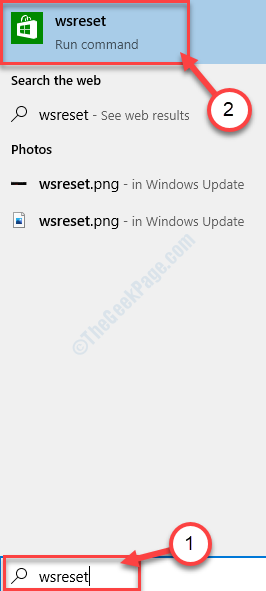
이제 스토어 캐시가 기본 설정으로 재설정됩니다.
재부팅 변경 사항을 저장합니다.
문제가 여전히 지속되는지 확인하십시오.
수정 -2 Windows 스토어에서 응용 프로그램 업데이트-
1. 창 열기 저장 장치에서.
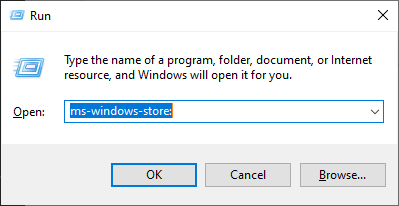
2. Windows에서 저장, 클릭 세 점 오른쪽 상단의 메뉴를 클릭 한 다음 "다운로드 및 업데이트“.
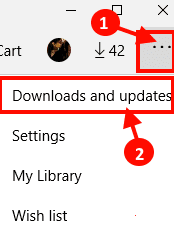
3. 에 마이크로 소프트 스토어 창에서“업데이트 받기“.

응용 프로그램이 업그레이드됩니다. 응용 프로그램이 업데이트 될 때까지 기다리십시오.
응용 프로그램이 여전히 컴퓨터에서 충돌하거나 멈추는 지 확인하십시오. 문제가 해결되어야합니다.
수정 3 – 모든 Microsoft Store 앱 다시 등록
1. 검색 파워 쉘 Windows 10 검색 상자에서.
2. 그것을 마우스 오른쪽 버튼으로 클릭하고 관리자로 실행.
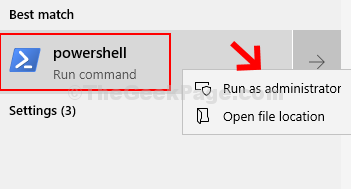
4. 이제 아래 명령을 복사하여 붙여넣고 키보드에서 Enter 키를 눌러 실행합니다.
Get-AppXPackage -AllUsers | Foreach {Add-AppxPackage -DisableDevelopmentMode -Register "$ ($ _. InstallLocation) \ AppXManifest.xml"}
완전히 실행될 때까지 잠시 기다리십시오. 모든 Microsoft Store 앱을 다시 등록합니다.
수정 4 – 스토어 문제 해결사 실행
1. 프레스 Windows 키 + I 열기 위해 설정
2. 클릭 업데이트 및 보안
3. 클릭 문제 해결 왼쪽 메뉴에서.
4. 오른쪽에서 아래로 스크롤하고 windows store를 클릭하여 확장하십시오.
5. 이제 문제 해결사 실행.

수정 -5 클린 부팅 수행-
컴퓨터를 클린 부팅하면 시스템을 실행하는 데 필요한 필수 드라이버만으로 Windows가 부팅됩니다. 수행하려면 클린 부팅 컴퓨터에서 다음 단계를 따르십시오.
1. 처음에해야 할 일은 "시스템 설정“.
2. 그 후 "시스템 설정”가 검색 결과에 표시됩니다.

3. 에서 시스템 설정 창, 먼저“일반" 탭.
4. 에서 일반 탭에서 "정상 시작“. 그것을 선택하십시오.
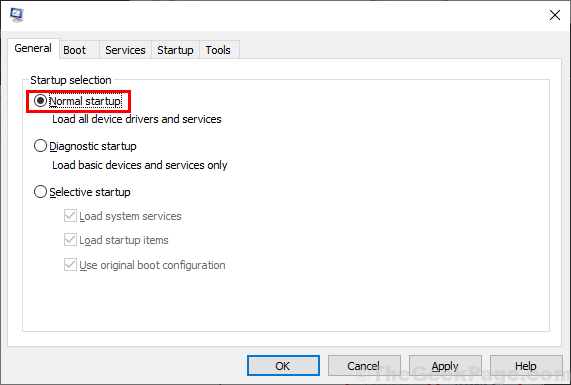
5. 이제“서비스”탭을 클릭 한 다음“모든 Microsoft 서비스 숨기기“.
6. 다음으로“모두 비활성화”을 눌러 모든 서비스를 일시적으로 비활성화합니다.
7. 그 후 "모두 활성화”옵션.
8. 마지막으로“대다”을 클릭 한 다음“확인”을 눌러 변경 사항을 컴퓨터에 저장합니다.

닫기 시스템 설정 창문.
재부팅 변경 사항을 저장합니다.
재부팅 후 저장 컴퓨터에 응용 프로그램. 여전히 얼거나 충돌하는지 확인하십시오.